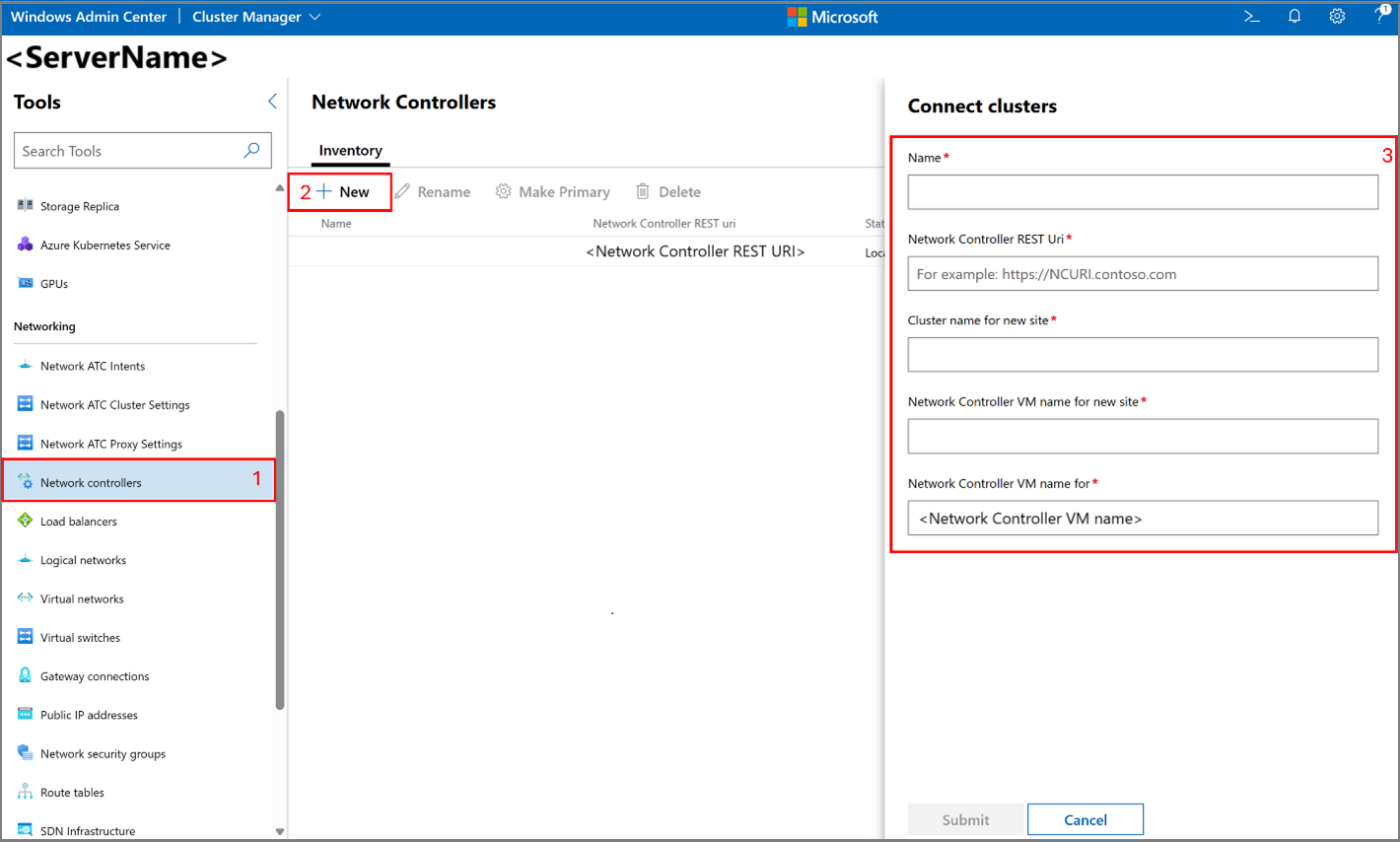Azure Yerel ve Windows Server için SDN Çoklu Siteyi Yönetme
Şunlar için geçerlidir: Azure Yerel 2311.2 ve üzeri
Bu makalede, Windows Yönetim Merkezi'ni kullanarak Azure Yerel için Yazılım Tanımlı Ağ (SDN) Çok Siteli çözümü dağıtma ve yönetme işlemleri açıklanmaktadır.
Şunlar için geçerlidir: Windows Server 2025
Bu makalede, Windows Yönetim Merkezi'ni kullanarak Windows Server için Yazılım Tanımlı Ağ (SDN) Çoklu Site çözümünü dağıtma ve yönetme işlemleri açıklanmaktadır.
SDN Çoklu Site'nin geçerli özelliklerine ve sınırlamalarına genel bakış için bkz . SDN Çoklu Site'ye Genel Bakış.
SDN Çoklu Site'nin geçerli özelliklerine ve sınırlamalarına genel bakış için bkz . SDN Çoklu Site'ye Genel Bakış.
Önkoşullar
SDN Çoklu Site'yi etkinleştirebilmeniz için önce aşağıdaki önkoşulların karşılandığından emin olun:
İki ayrı fiziksel siteye dağıtılan Azure Yerel, sürüm 23H2 veya sonraki kümelere erişiminiz olmalıdır.
Siteler arasında temel alınan bir fiziksel ağ bağlantısı olmalıdır. Ayrıca, sağlayıcı ağ adı her iki site için de aynı olmalıdır.
SDN, Windows Admin Center veya SDN Express betikleri kullanılarak her iki siteye de ayrı olarak yüklenmelidir. Ağ Denetleyicisi VM'leri, Yazılım Yük Dengeleyici Çoğullayıcı VM'leri ve SDN Ağ Geçidi VM'leri gibi SDN bileşenlerinin her site için benzersiz olması için ayrı siteler gereklidir.
İki ayrı fiziksel siteye dağıtılmış Windows Server 2025 veya sonraki kümelere erişiminiz olmalıdır.
Siteler arasında temel alınan bir fiziksel ağ bağlantısı olmalıdır. Ayrıca, sağlayıcı ağ adı her iki site için de aynı olmalıdır.
SDN, Windows Admin Center veya SDN Express betikleri kullanılarak her iki siteye de ayrı olarak yüklenmelidir. Ağ Denetleyicisi VM'leri, Yazılım Yük Dengeleyici Çoğullayıcı VM'leri ve SDN Ağ Geçidi VM'leri gibi SDN bileşenlerinin her site için benzersiz olması için ayrı siteler gereklidir.
Güvenlik duvarı yapılandırmanız, kümeler arası iletişim için TCP bağlantı noktası 49001'e izin vermelidir.
Yönetim bilgisayarınızda veya sunucunuzda Windows Admin Center sürüm 2311 veya üzeri yüklü olmalıdır. Bkz . Windows Yönetim Merkezi'ni yükleme.
İki siteden birinde yapılandırılmış sanal ağlar, NSG'ler ve kullanıcı tanımlı yollar olmamalıdır.
SDN MAC havuzu iki site arasında çakışmamalıdır.
Hyper-V Ağ Sanallaştırma Sağlayıcısı Adresi (HNV PA), Genel VIP, Özel VIP, Genel Yönlendirme Kapsüllemesi (GRE) VIP ve L3 gibi mantıksal ağların IP havuzları iki site arasında çakışmamalıdır.
SDN Çoklu Siteyi Etkinleştirme
SDN Çoklu Site'yi etkinleştirmeye yönelik üst düzey bir iş akışı aşağıdadır:
- Önkoşulları karşılayın. Ön koşullara bakın.
- Eşleme oluşturma. Bkz . Eşlemeyi oluşturma.
- Eşleme durumunu denetleyin. Bkz . Eşleme durumunu denetleme.
Eşleme oluşturma
Windows Yönetim Merkezi'ni kullanarak birden çok site arasında eşleme oluşturmak için şu adımları izleyin:
Siteler arasında eşlemeye başlamak için Windows Yönetim Merkezi'nde birincil sitedeki kümenize bağlanın. Araçlar'ın altında Aşağı kaydırarak Ağ bölümüne gelin ve Ağ denetleyicileri'ni seçin.
İkincil site eklemek için Ağ Denetleyicileri sayfasında Yeni'yi seçin.
Kümelere bağlan bölmesinde gerekli bağlantı bilgilerini sağlayın:
İkincil sitenin Adını girin. Örneğin, İkincil site.
İkincil sitenin Ağ Denetleyicisi REST Uri'sini girin.
Yeni site veya ikincil site için Küme adını girin.
Yeni site veya ikincil site için Ağ Denetleyicisi VM adını girin. Ad, ikincil sitenin herhangi bir Ağ Denetleyicisi VM adı olabilir.
Birincil konumunuz için Ağ Denetleyicisi VM adını girin. Ad, birincil konumunuzun herhangi bir Ağ Denetleyicisi VM adı olabilir.
Gönder'i seçin.
Eşleme başlatıldıktan sonra, bir zamanlar birincil sitede yerel olan sanal ağlar veya ilke yapılandırmaları gibi kaynaklar siteler arasında eşitlenen genel kaynaklar haline gelir.
Eşleme durumunu denetleme
SDN Çoklu Site'yi etkinleştirdikten sonra, hangi sitenin birincil ve hangisinin ikincil site olarak belirlendiğini belirlemek için geçerli yapılandırmayı gözden geçirin.
SDN Çok Siteli eşleme durumunu gözden geçirmek için şu adımları izleyin:
Windows Yönetim Merkezi'nde herhangi bir sitedeki kümenize bağlanın. Araçlar'ın altında Aşağı kaydırarak Ağ bölümüne gelin ve Ağ denetleyicileri'ni seçin.
Ağ Denetleyicileri sayfasındaki Envanter sekmesinin altında aşağıdaki iki sütunun durumunu gözden geçirin:
Durum: Bu sütun aşağıdaki değerlerden birine sahip olabilir:
-
LocalSDN Çoklu Site'ye eriştiğiniz siteyi gösterir. -
Initiated,ConnectedveyaFailedeşlemenin durumunu gösterir.
-
Birincil: Bu sütun aşağıdaki değerlerden birine sahip olabilir:
-
Yes, sitenin birincil site olduğunu gösterir. -
Nositenin ikincil bir site olduğunu gösterir.
-
SDN Çoklu Siteyi Yönetme
Bu bölümde, Windows Yönetim Merkezi'ni kullanarak SDN Çok Siteli çözümünüzü yönetmek için gerçekleştirebileceğiniz görevler açıklanmaktadır.
Birincil siteyi değiştirme
Aynı anda yalnızca bir birincil siteniz olabilir. Senaryonuz birden fazla birincil site gerektiriyorsa adresine ulaşın sdn_feedback@microsoft.com.
Bazı senaryolarda birincil sitenizi değiştirmeniz gerekebilir. Örneğin, birincil siteniz çöker ve erişilemez duruma gelirse, ancak değiştirilecek ve eşitlenecek genel ilkeler ve kaynaklar varsa. Böyle durumlarda, veri kaybını önlemeye ve bilgilerin sürekliliğini sağlamaya yardımcı olmak için birincil siteyi değiştirebilirsiniz. Ancak, eski birincil sitenizde bekleyen değişiklikler varsa, yeni birincil sitelere geçiş yaparken olası veri kaybı riski vardır.
Birincil siteyi değiştirmek için şu adımları izleyin:
SDN Çoklu Site'nin etkinleştirildiğinden emin olun. Bkz . Eşleme durumunu denetleme.
Herhangi bir sitedeki kümenize bağlanın. Araçlar'ın altında Aşağı kaydırarak Ağ bölümüne gelin ve Ağ denetleyicileri'ni seçin.
Ağ Denetleyicileri sayfasındaki Envanter sekmesinin altında birincil siteye dönüştürmek istediğiniz ikincil sitenin satırını seçin.
İkincil siteyi birincil site olarak değiştirmek için Birincil Yap'ı seçin.
Siteleri yeniden adlandırma
Sitelerinizi daha iyi bir ilgi için yeniden adlandırmanız veya kuruluşunuzda takip edilen adlandırma kuralına uymanız gereken senaryolar olabilir.
Siteleri yeniden adlandırmak için şu adımları izleyin:
SDN Çoklu Site'nin etkinleştirildiğinden emin olun. Bkz . Eşleme durumunu denetleme.
Herhangi bir sitedeki kümenize bağlanın. Araçlar'ın altında Aşağı kaydırarak Ağ bölümüne gelin ve Ağ denetleyicileri'ni seçin.
Ağ Denetleyicileri sayfasındaki Envanter sekmesinin altında, yeniden adlandıracak siteyi seçin.
Site adını değiştirmek için Yeniden Adlandır'ı seçin.
SDN Çoklu Siteyi Kaldırma
Bazı durumlarda, siteler arasında kaynak eşitlemesini durdurmak için eşlemeyi kaldırmanız gerekebilir. Örneğin, bir güvenlik sorunu veya kuruluşunuzun altyapı stratejisindeki bir değişiklik nedeniyle kaynakları yalıtmak.
Eşlemeyi kaldırdığınızda kaynak eşitlemesi durduruluyor ve her site kendi kaynak kopyasını tutuyor. Örneğin, her sitede biri olmak üzere iki VM'ye sahip bir sanal ağınız vardır. Eşleme kaldırıldığında, her site aynı sanal ağ kaynağına sahip olur ve yerel site VM'si yine aynı ağ ayarlarıyla çalışır. Ancak uzak sitedeki VM ile iletişim kuramaz.
Eşlemeyi kaldırmak için şu adımları izleyin:
Windows Yönetim Merkezi'nde herhangi bir sitedeki kümenize bağlanın. Araçlar'ın altında Aşağı kaydırarak Ağ bölümüne gelin ve Ağ denetleyicileri'ni seçin.
Ağ Denetleyicileri sayfasında Sil'i seçin.
Onay penceresinde Evet'i seçin.
Eşlemeyi kaldırdıktan sonra, sitelerinizin güncelleştirililmesi biraz zaman alır. Güncelleştirilmezse tarayıcınızı yenileyin.
SDN Çoklu Site kaldırma sonrasında eşlemeyi yeniden oluşturma
Kaldırıldıktan sonra çok siteli bağlantınızı yeniden kurmak istiyorsanız ikincil sitenizin yeni bir SDN ortamı olarak ayarlanması gerekir. Bu, önceden var olan herhangi bir sanal ağ veya ağ güvenlik grubu olmadığı anlamına gelir. Ancak, ikincil konumunuz SDN Çoklu Site'den bir kez genel kaynakların yerel önbelleğine sahiptir. Çok Siteli SDN'yi kaldırdığınızda bile ikincil konumunuz bu kaynakların bir kopyasına sahip olur. SDN Çoklu Site olmadan, bu kaynaklar artık eşitlenmemiş durumdadır.
SDN Çoklu Site kaldırma sonrasında yeniden dağıtım için aşağıdakilerin kaldırıldığından emin olun:
- Sanal ağlar. Bkz. Sanal ağı silme
- Ağ Güvenlik Grupları. Bkz. Ağ güvenlik grubunu silme
- Sanal ağlar. Bkz. Sanal ağı silme
- Ağ Güvenlik Grupları. Bkz. Ağ güvenlik grubunu silme